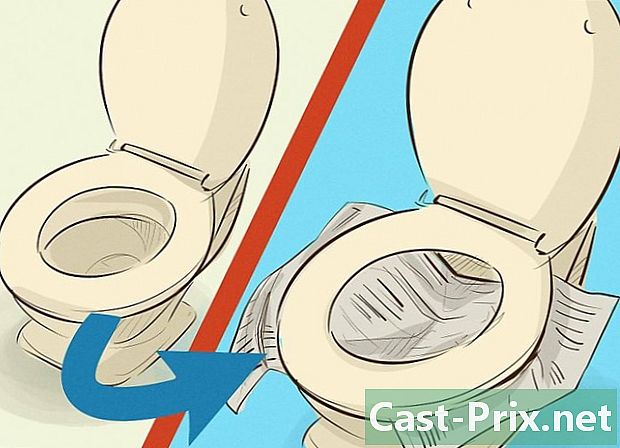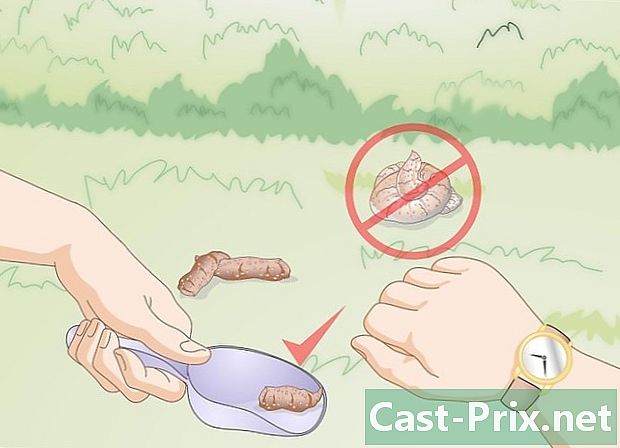Како уклонити маркере у прегледачу
Аутор:
Randy Alexander
Датум Стварања:
24 Април 2021
Ажурирати Датум:
1 Јули 2024

Садржај
- фазе
- Метод 1 Цхроме
- Метод 2 Интернет Екплорер
- Метода ивице 3
- Фирефок метода 4
- 5. метод Сафари
- 6. метод Цхроме (за мобилне уређаје)
- 7. метод Сафари (иОС)
- Метод 8 прегледач Андроид
Обележивачи (или фаворити) одличан су начин да касније обележите странице које желите да видите. Међутим, лако их је створити да се размножавају брзином „великим В“ и повремено је добро извршити мало чишћење. Који год претраживач користите, можете да избришете своје фаворите у неколико кликова.
фазе
Метод 1 Цхроме
-

Кликните десним тастером миша на омиљену и одаберите збрисати. У Цхроме-у можете у било ком тренутку да кликнете десним тастером миша на омиљени и изаберете збрисати да бисте га трајно избрисали. То можете да урадите из своје омиљене траке, из Менаџера фаворита или са листе у одељку. фаворити из Цхроме менија. Нећете тражити да потврдите да желите да избришете фаворите. -

Отворите менаџер фаворита. Можете да користите алатку „Менаџер фаворита“ у Цхроме-у да бисте прегледали све своје фаворите одједном. Постоји неколико начина да се отвори на новој картици:- кликните на дугме мени из Цхроме-а и изаберите фаворити → Менаџер фаворита, да га отворите на новој картици,
- преса ⌘ Команда/цтрл+⇧ Схифт+о да отворите менаџер фаворита на новој картици,
- тип хром: // обележивачи у адресној траци да бисте учитали менаџера фаворита у тренутну картицу.
-

Прегледајте своје фаворите. Сви ваши фаворити биће приказани у Менаџеру фаворита. Можете да проширите фасцикле да бисте видели фаворите који се налазе унутра.- Ако сте пријављени у Цхроме са својим Гоогле налогом, сви синхронизовани уређаји имају исте фаворите.
- Ако избришете неку мапу, избрисат ће све фаворите у њој.
-

Прикажите траку фаворита. Ова трака се појављује испод ваше адресне траке и омогућава приказивање омиљених. Фаворите можете брзо избрисати из њега.- Кликните на дугме мени из Цхроме-а и изаберите фаворити → Погледајте траку са фаворитима.
- преса ⌘ Команда/цтрл+⇧ Схифт+Б.
Метод 2 Интернет Екплорер
-

Кликните десним тастером миша на било који фаворит и изаберите Уклонити. У програму Интернет Екплорер говоримо о „омиљеним“, а не о „обележивачима“. Они се могу избрисати било где кликом на њих и избором Уклонити. Можете их избрисати са бочне траке фаворити или на траци са менијима фаворити. -

Отворите бочну траку фаворити да бисте приказали своје фаворите. Бочна трака приказује све ваше сачуване фаворите. Постоји неколико начина да се отвори:- кликните на дугме са звездицом (☆), а затим на картицу фаворити
- преса алт+, Ц и кликните на картицу фаворити
-

Отворите менаџера фаворити да бисте приказали своје фаворите. Такође можете да прегледате своје фаворите користећи менаџер од фаворити. То ће вам омогућити да проширите и сакријете своје омиљене мапе:- кликните на мени фаворити и изаберите Организујте фаворите. Ако не видите мени фаворити, притисните алт,
- кликните једном на фасциклу да бисте је проширили или сакрили,
- брисањем мапе ће се избрисати сви фаворити који се налазе у њој.
-

Пронађите своје фаворите у програму Виндовс Екплорер. Интернет Екплорер чува ваше фаворите као датотеке које можете да пронађете у програму Виндовс Екплорер. То ће олакшати уклањање великог броја фаворита.- Отварање прозора Виндовс Екплорера (Победа+е) и наставите Ц: Усерс корисничко име Фаворити. Сви ваши фаворити Интернет Екплорер приказани су у облику датотека и мапа.
- Омиљене датотеке можете превући у смеће тако што ћете кликнути десним тастером миша и одабрати Уклонити.
Метода ивице 3
-

Притисните или кликните на дугме чвор. Изгледа као 3 ретка који симболизирају одломак. -

Тапните или кликните на картицу Фаворити. Лонглета идентификује звезда (☆). У Едгеу говоримо о „фаворитима“, а не о „маркерима“. -

Кликните десним тастером миша на омиљени или дугим притиском на њега и изаберите Уклонити. Ово вам омогућава да одмах обришете. Ако избришете неку мапу, биће избрисани и сви фаворити који се налазе у њој.- Не можете избрисати фасциклу Омиљени бар.
Фирефок метода 4
-

Отворите бочну траку обележивача. Најлакши начин да брзо видите све своје Фирефок ознаке је коришћење бочне траке обележивача. Кликните дугме тромбона поред дугмета боокмарк и изаберите Прикажи бочну траку обележивача. -

Проширите категорије да бисте видели маркере. Ознаке које сте додали биће сортиране у различите категорије. Проширите их да бисте видели ознаке које имате или да бисте пронашли одређене маркере помоћу оквира за претрагу. -

Кликните десним тастером миша на обележивач и изаберите Уклонити да га уклоните. Ознака ће бити одмах обрисана.- Можете да кликнете десним тастером миша на обележивач са било које локације, укључујући мени са обележивачем, траку са обележивачима или било где другде где бисте могли да пронађете ознаке.
-

Отворите библиотеку да бисте управљали ознакама. Ако требате да обришете много обележивача, библиотека је место где их можете лако пронаћи и избрисати.- Кликните на дугме за спајање папира и изаберите Погледајте све маркере или притисните ⌘ Команда/цтрл+⇧ Схифт+Б.
- Одаберите више маркера истовремено притиском и држањем цтрл/⌘ Команда, док кликнете на сваку обележивач.
5. метод Сафари
-

Кликните на мени фаворити и изаберите Уређивање фаворита. Ово отвара Менаџер фаворита.- Можете и да се стиснете ⌘ Команда+Опција+Б.
-

Притисните Цтрл + клик о свим фаворитима које желите да уклоните и изаберете Уклонити. Ово ће одмах обрисати омиљено. -

Притисните Цтрл + клик на омиљеној траци фаворита да бисте их избрисали. Фаворите можете брзо избрисати у Сафари-овој траци фаворита тако што ћете десним тастером миша кликнути на њу и одабрати Уклонити .
6. метод Цхроме (за мобилне уређаје)
-

Притисните дугме Цхроме менија (⋮) и изаберите фаворити. Ово ће отворити листу фаворита које сте сачували. Ако не видите дугме ⋮ , мало повуци страницу.- Ако сте пријављени са својим Гоогле налогом, приказаће се сви синхронизовани фаворити.
- Процес је исти на Андроиду и иОС-у.
-

Притисните дугме Мени (⋮) у близини омиљене коју желите да избришете. Ово омогућава отварање малог менија. -

Притисните Уклонити да уклоните омиљено. Биће одмах обрисано.- Ако сте случајно обрисали фаворит, и даље можете да притиснете отказати да га вратим. Ова опција ће бити доступна само неколико секунди.
- Ако избришете неку мапу, биће избрисани и сви фаворити који се налазе у њој.
-

Дуго притисните омиљени да бисте одбили вишеструко. Када дуго притиснете омиљени, улазите у режим избора. Затим можете притиснути неколико омиљених да бисте их додали у избор. -

Избришите одабране маркере додиром на смеће. Овим се бришу сви изабрани фаворити.
7. метод Сафари (иОС)
-

Притисните дугме фаворити. Пронаћи ћете га на дну екрана на иПхоне-у или на врху екрана на иПад-у. -

Притисните картицу фаворити. Овде ће се приказати сви фаворити које сте сачували. -

Притисните дугме уреди. То ће вам омогућити да обришете ставке са листе.- Ако је фаворит који желите да избришете у мапи прво отворите ову мапу и притисните уреди.
-

Додирните „-“ поред омиљене или мапе коју желите да избришете. Притисните збрисати да потврдим.- Не можете избрисати фасцикле фаворити или историјски, али можете да избришете предмете који су унутра.
Метод 8 прегледач Андроид
-

Притисните дугме боокмаркс у врху екрана. Дугме садржи икону маркера. Ово вам омогућава да отворите менаџер маркера свог прегледача. -

Дуго притисните обележивач који желите да избришете. Ово отвара нови мени. -

Притисните Цлеар маркер да уклоните ознаку. Након што потврдите, обележивач ће бити избрисан и нећете је моћи вратити.- Брисањем фасцикле избрисат ћете све обележиваче који се налазе у њој. Међутим, од вас ће се тражити да потврдите брисање за свако од њих.